NVIDIA控制面板是管理NVIDIA显卡设置的重要工具,但有时候用户会遇到它无法打开的问题。那么,nvidia控制面板打不开什么原因?又该如何解决呢?下面本文将介绍NVIDIA控制面板打不开的可能原因及相应解决方法。

1、驱动程序问题
NVIDIA控制面板依赖显卡驱动程序运行。如果驱动程序损坏、不兼容或未更新,可能导致控制面板无法正常打开。
2、服务未启动
NVIDIA控制面板需要相关服务(如“NVIDIA Display Container LS”服务)支持。如果这些服务未启动或出现故障,控制面板可能无法打开。
3、权限不足
如果用户以非管理员权限运行,可能会因权限不足而导致控制面板打不开。
4、Windows系统问题
系统更新可能导致兼容性问题,或者系统文件损坏也可能影响NVIDIA控制面板的正常运行。
针对以上可能的原因,可以采取以下方法解决问题:
通过一些专业的驱动管理软件,例如“驱动人生”我们可以自动检测电脑显卡型号以及操作系统,然后匹配驱动包下载,操作步骤如下:
①、打开驱动人生,点击驱动管理的“立即扫描”选项;
②、软件会自动识别显卡型号,然后根据扫描结果选择显卡驱动升级驱动。显卡驱动程序安装完成之后,可以关机然后重启电脑,让新的显卡驱动程序生效。
按下Win+R键,输入services.msc,打开服务管理器。
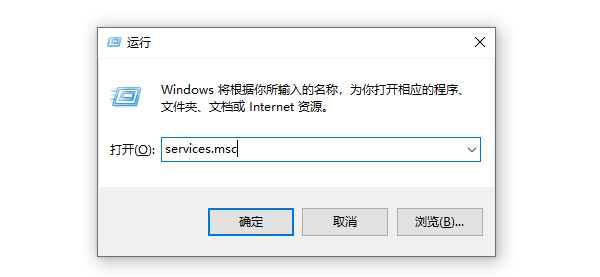
找到“NVIDIA Display Container LS”服务。
确保该服务状态为“正在运行”。
如果未运行,右键点击服务,选择“启动”。
在文件资源管理器中导航到以下路径:
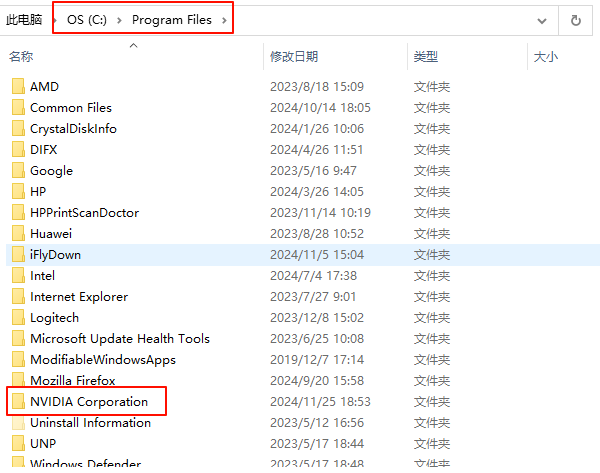
C:\Program Files\NVIDIA Corporation\Control Panel Client
双击“nvcplui.exe”文件,尝试直接启动NVIDIA控制面板。
右键NVIDIA控制面板的快捷方式或可执行文件,选择“以管理员身份运行”。
如果仍无法打开,检查文件夹和文件权限,确保当前用户有足够的访问权限。
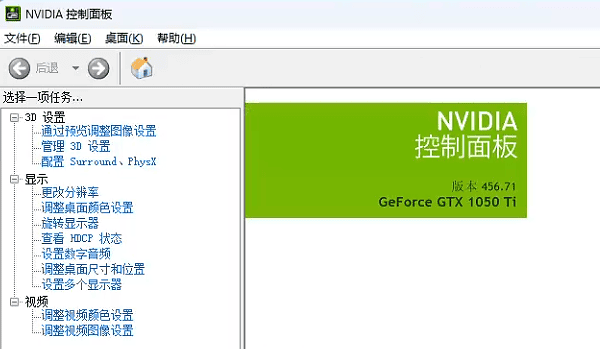
如果系统最近更新后出现问题,可以尝试卸载相关更新:
打开“设置”,进入“更新和安全”>“查看更新历史记录”。
卸载最近的Windows更新。
运行Windows系统文件检查工具:
sfc /scannow
此命令可以修复可能损坏的系统文件。
以上就是解决方法介绍?nvidia控制面板打不开什么原因?的全部内容了,文章版权归原作者所有,如有侵犯您的权利,请及时联系本站删除,更多相关控制面板打不开的攻略资讯,请关注收藏西西软件下载站。